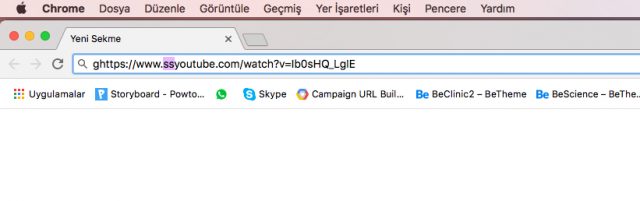En fazla kullanılan platformlardan biri olan Youtube’da her gün binlerce video yükleniyor. Daha sonra izlemek için veya internet olmayan bir yerde izleme imkânı sağlayabilmek için bu videoları indirebiliriz. Program kullanarak veya programsız video indirmeniz mümkün. Birden fazla yöntemi bulunan Youtube video indirme işlemi aynı zamanda indirme yapacağınız cihaza göre de farklılık gösteriyor.
Programsız Youtube Video İndirme
Youtube’daki videoları telefonunuza programsız olarak indirmek için birçok farklı web sitesi var. Bu web sitelerinden güvenli olanı seçerek istediğiniz uzunluktaki videoyu ses veya video olarak indirebilirsiniz. Aynı zamanda istediğiniz kalite ve istediğiniz ses seviyesini de seçebilirsiniz. Web sitelerinde karşınıza çıkacak olan kutuya indirmek istediğiniz videonun linkini yapıştırın. Daha sonra indirmek istediğiniz kaliteyi seçmelisiniz. Burada genellikle 720P seçilir.
Aynı zamanda seçeceğiniz kalite, indirme hızınızı da etkileyecektir. Çok uzun videolarda yüksek kalitelerin seçilmesi, indirme süresini çok fazla uzatabilir. Ayrıca indirmek istediğiniz videonun linkinin başına “ss” ekleyerek web sitelerine girmeden video indirebilirsiniz. İndirme işlemini MP3, MP4 ve MA4 formatlarında yapabilirsiniz. Aynı zamanda bazı web sitelerinde, Youtube’daki oynatma listelerini toplu olarak da indirebilirsiniz.
Video İndirme Programları
Youtube videolarını program ile indirmek, her cihazda farklılık gösterir. Ayrıca İOS 12 sistemindeki özellikleri kullanarak videolar kolayca indirilebilir. Windows işletim sistemlerinde, Internet Download Manager, JDownloader ve EagleGet programlarını kullanarak Youtube videolarını bilgisayarınıza indirebilirsiniz. Ayrıca Easy Youtube Downloader ve 4K Video Downloader gibi programlar da kullanılabilir.
Easy Youtube Downloader ile video indirmek için, programı yükledikten sonra kopyaladığınız video linkini, + tuşuna basarak listeye ekleyebilirsiniz. Daha sonra Save To diyerek indirdiğiniz videonun nereye kaydedileceğini de ayarlayabilirsiniz. Videonun kalitesi ve dosya türünü seçmek için de “Select Quality” bölümüne girmeniz gerekiyor.
4K Video Downloader ile Youtube Video İndirme
4K Video Downloader programı Mac OS X ve Windows işletim sistemlerinde kullanılabilir. Windows’ta her sürüme yüklenebilen program, Mac OS X’te yalnızca 10.13 ve üstü sürümlerde kullanılabiliyor. Bu program sayesinde 4K çözünürlükteki videoları kolayca indirebilirsiniz.
Android Cihazlarda Youtube Videosu İndirme
Android cihazlarda video indirmek için en fazla kullanılan uygulama SnapTube adlı uygulamadır. Telefonunuza bu uygulamayı indirdikten sonra istediğiniz videoyu Youtube üzerinde arattığınız gibi uygulama üzerinden indirin. Daha sonra çıkan videoda sağ alt kısımdaki indirme simgesine basarak dosya türü ve çözünürlük ayarlarını yapabilir ve videoyu indirebilirsiniz. İndirdiğiniz videoları dosyalarınızda bulabilirsiniz.
IOS Cihazlarda Youtube Video İndirme
IOS cihazınızda video indirmek için IOS 12’nin kestirmeler özelliğini kullanmak en kolay yöntem olacaktır. Bu kestirmeyi indirmek için ise safari internet tarayıcısına girerek indirebilirsiniz. Kurulumu tamamlamak için “Güvenilir olmayan kestirmeyi ekle” butonuna basmanız gerekiyor.
Kestirmeyi kurduktan sonra Youtube’a girerek indirmek istediğiniz videoyu açarak paylaş butonuna basmalısınız. Daha sonra “Youtube Download” sekmesine tıklayarak videonun nereye kaydedileceğini seçebilirsiniz.
TubeMate Nasıl Kullanılır?
TubeMate programıyla video indirmek için Android cihazınızda web tarayıcısına girerek programın internet sitesine gidin ve daha sonra “APKMirror” butonuna tıklayarak APK dosyasını cihazınıza kurun. Uygulamayı açarak izinleri onaylayın ve daha sonra Youtube uygulamasına girerek indirmek istediğiniz videoyu açın. Ekranınızda çıkan pembe indirme simgesine tıklayarak videoyu indirebilirsiniz. İndirirken video çözünürlüğünü seçebilir ve farklı formatlarda kaydedebilirsiniz.
Iphone ve Ipad Cihazlarda Program ile Video İndirme
IOS kestirmeler ile video indirebileceğiniz gibi by Readdle uygulamasını kullanarak da indirebilirsiniz. Bunun için Youtube’a girerek indirmek istediğiniz videoyu açmanız ve paylaş butonundan videonun linkini kopyalamanız gerekiyor. Daha sonra by Readdle uygulamasında altta bulunan pusula simgesine basarak URL bölümüne “keepvid.pro” yazın ve açılan pencerede Youtube Video Dönüştürücü ’ye gelerek URL kısmına kopyaladığınız video linkini yapıştırın. “Download Now” butonuyla da indirmek istediğiniz formatı seçerek mavi ikonlu dosyalar uygulamasına gidin. Altta bulunan tara butonuna dokunarak sağ üstteki “düzenle” yazısına basın. Bu işlemleri yaptıktan sonra “documents” uygulamasını da seçili hale getirdikten sonra indirdiğiniz videolara dosyalardan erişebilirsiniz.
Apple, cihazlarda video indirme işlemini engellemeye çalışıyor. Bu yüzden bu kadar uzun işlemler yapılmak zorunda kalınıyor. Sonuç olarak indirme yapabiliyorsunuz ancak Android cihazlara göre biraz daha zor oluyor.